- 软件介绍
- 软件截图
- 下载地址
- 相关评论(2)
office password recovery toolbox(office密码修改器)是一款功能很强大的office文件密码修改器,该软件操作简单,只需要5秒就可以成功修改文件的密码,需要的朋友就来下载试用使用吧,
office password recovery toolbox简介
office password remover 是一款可以瞬间修改 word、excel和access 文档密码的工具,一般情况下解密过程不超过5秒,而且操作简单,无需设置。但是使用本软件需要连接到互联网,因为要向软件服务器发送少量的数据并解密,不过本软件不会泄露任何个人隐私,请放心使用。

office密码修改器修改文件的主要格式
microsoft outlook 个人存储文件
microsoft outlook vba 宏文件
microsoft money 数据库
microsoft project 文件
microsoft pocket excel 文件
microsoft onenote 文件
microsoft excel 文档
microsoft access 数据库
microsoft backup 文件
microsoft mail 文件
visio 文件
microsoft schedule+ 文件
microsoft word 文档
microsoft powerpoint 演示
使用技巧
一、如何修改word、excel、ppt等office文件密码?
【字典模式修改】1.打开aopr软件。比如电脑中有一个word文档,忘记了设置的密码,打不开了。我们双击桌面上的aopr软件图标打开软件,软件主界面如下图所示,我们可以看到软件默认用“字典修改”法
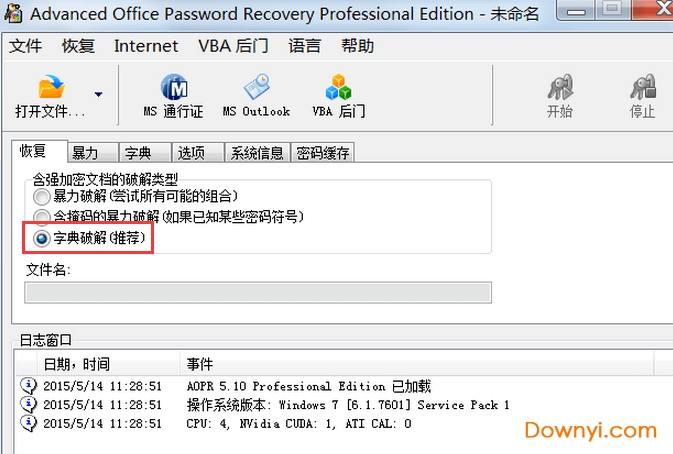
2.打开文件。鼠标单击软件左上角的“打开文件”按钮,在弹出的对话框找到待修改的文件,单击打开,即可打开需要修改密码的文件
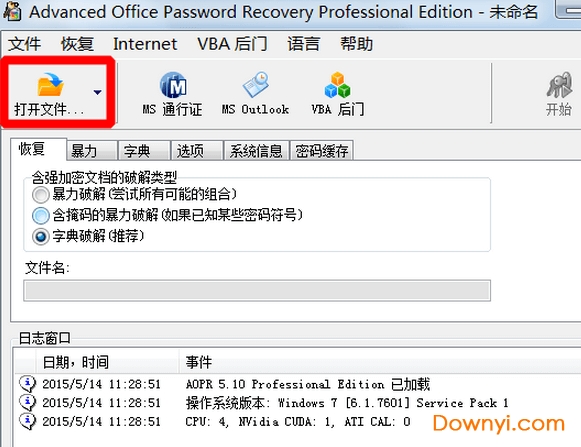
3.自动开始用字典模式修改(软件已经录入的一些常规密码,逐个尝试)。这时 office密码修改工具会自动开始修改密码,先执行初步修改,如果密码设置简单,那么可以很快找到密码。但是大部分可能下是找不到密码的
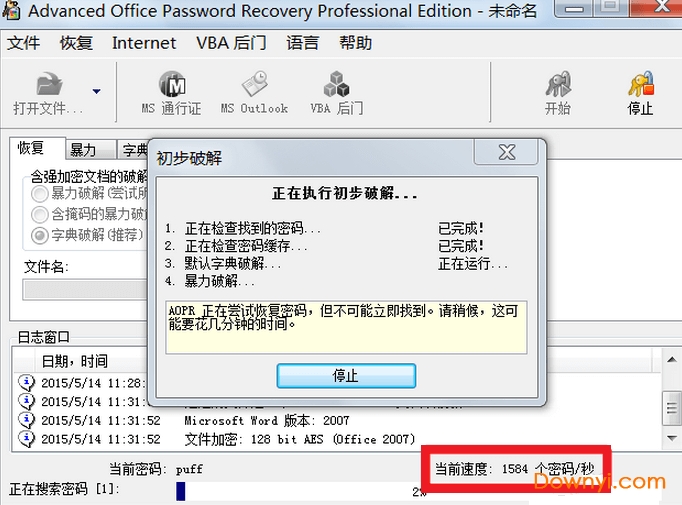
【暴力修改】1.进入暴力修改界面。由于上面的初步修改没有成功,所以要执行暴力修改,鼠标单击“暴力”选项,这里可以对密码长度、包含的字符集和起始密码进行设置,从而缩小密码范围,不然时间会很长。在进行暴力修改时可以有针对性地载入合适的字符集以获取更加迅速的修改性能
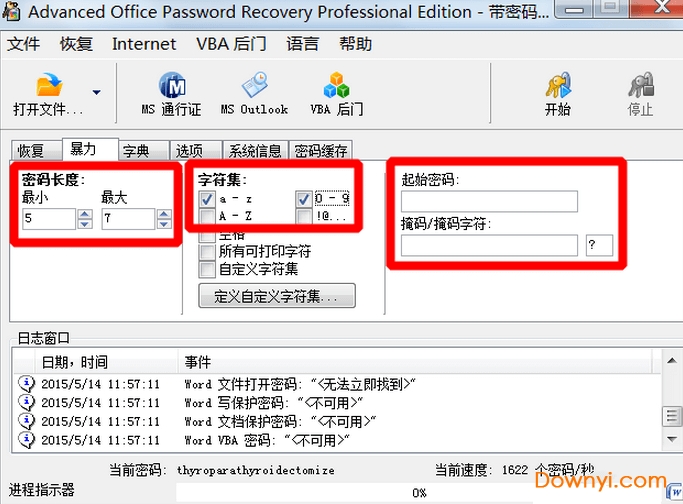
2.开始修改。设置完成后,点击“开始”按钮,继续开始修改文件密码。经过这样的设置后,成功的机率就高了
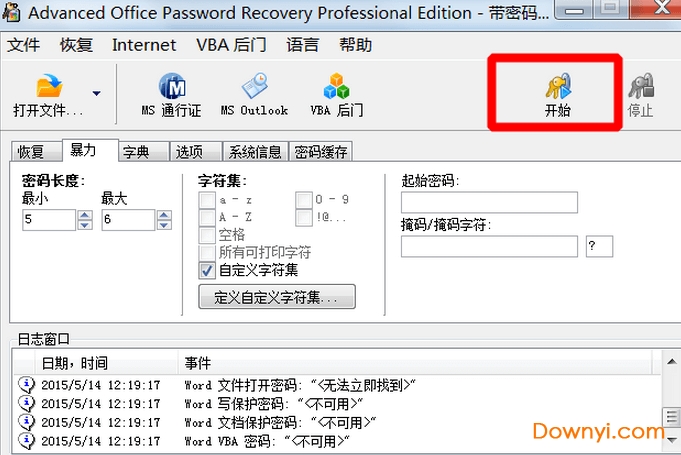
【自定义字符范围】1.如果以上方法都没有成功,我们可以大致确定密码的字符范围,自定义字符集。单击“定义自定义字符集”按钮,在弹出的对话框设置文本中的字符
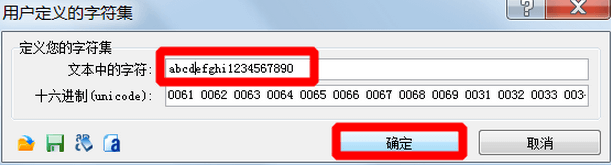
2.然后单击“开始”按钮,在开始在指定范围内修改,这样成功率更高,速度更快。比如下图就是定义字符集后成功修改的word文件密码
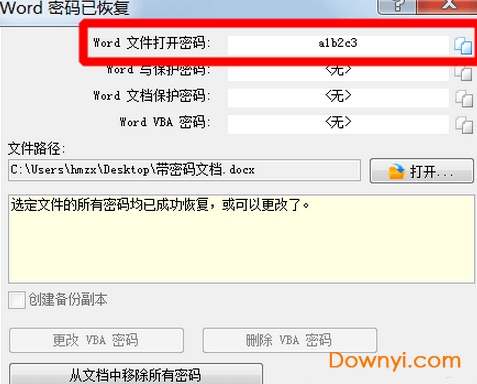
二、如何选择密码缓存文件?
1.双击桌面上的软件图标打开office密码修改工具并单击主页面中的“密码缓存”标签页
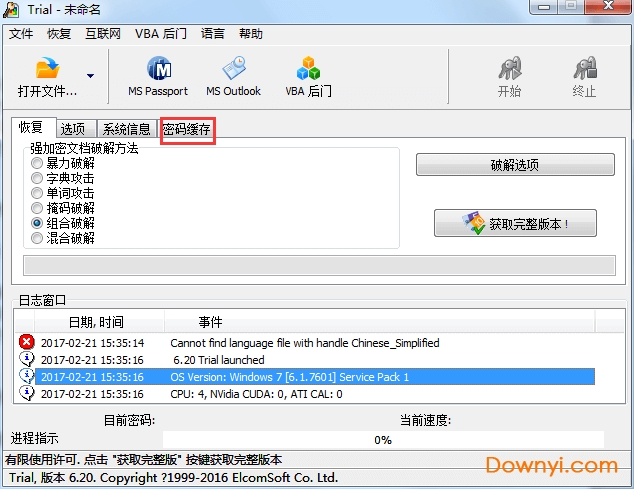
2. 如下图所示,可以看到“密码缓存”标签页中包含aopr修改密码需要用到的多数关于缓存密码的内容,包括查看缓存密码、清除缓存、为密码缓存设置密码等,如果用户需要添加缓存文件,只要点击“添加文件”按钮即可。其实还可以管理密码缓存,具体教程可参考:office密码恢复软件:如何管理密码缓存
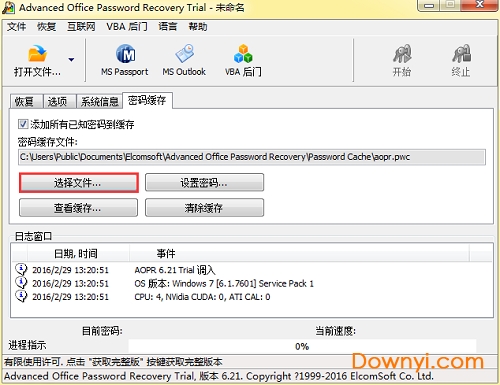
3.在弹出的添加文件对话框中,选择需要的.pwc文件并单击“打开”按钮,添加缓存文件成功
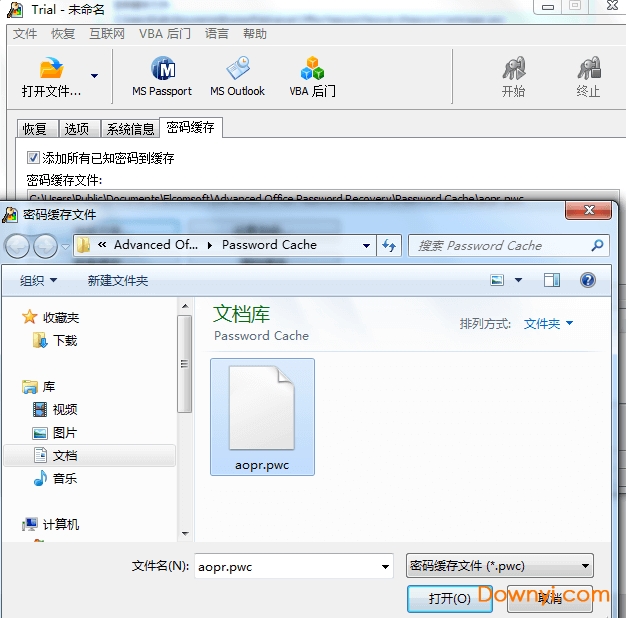
三、如何使用aopr修改word 2010的保护密码?
1.设置word 2010的保护密码打开要设置保护密码的word文档,单击左上角的“文件”按钮,在其下拉选项选择“信息”——“保护文档”——“限制编辑”,如下图所示,这样就会打开限制格式和编辑对话框,勾选格式设置限制和编辑限制后,点击“是,启动强制保护”按钮,这样就会弹出设置密码对话框,比如这里将密码设为ac4。
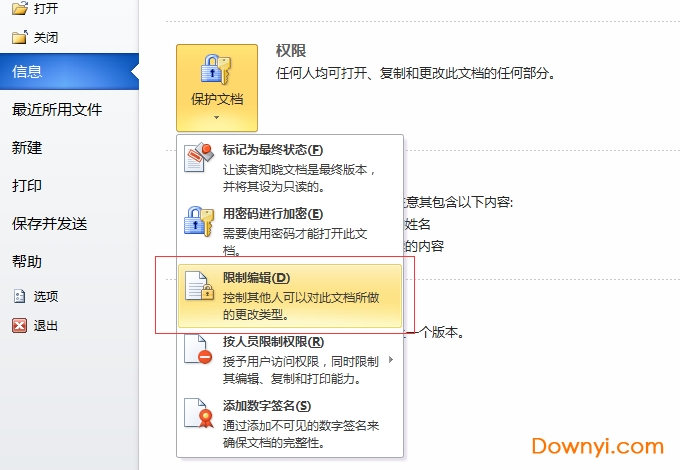
2.使用aopr修改word文档的保护密码安装好密码修改工具后,就会在桌面上出现软件快捷图标,用鼠标双击aopr图标打开软件,单击左上角的“打开文件”按钮,找到要修改密码的word文档,点击打开,软件就会自动对文档进行分析,从而开始修改文档的保护密码。修改完成后,会弹出如下图所示的word恢复的密码对话框,提示可以将word文档保护密码删除,而且提示“由于强加密算法,word文档保护密码不能恢复,但是可以被轻易移除”。既然找不到密码,就可以利用aopr将密码移除,这样就可以对文档进行编辑
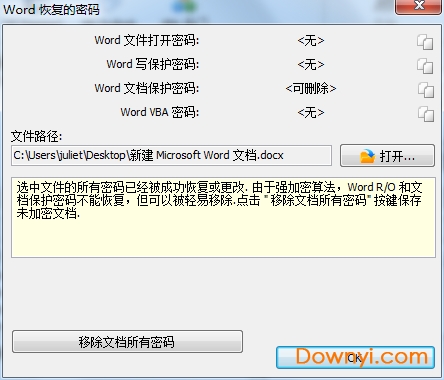
其实aopr的修改攻击分为两波,第一波是初步攻击,包括四个补骤,分别是:查找密码攻击、初步暴力修改、密码缓存预修改和初步字典修改。初步攻击的最显著标志是系统自动运行,不用用户选择攻击方式。第二波是初步攻击失败后,用户手动选择攻击方式进行修改攻击。
常见问题解答
一、aopr中可以进行哪些选项设置?
1、勾选“启用调试日志” 复选框可以创建一个日志文件,文件中会记录待修改密码的详细信息。通常情况下,这个复选框不需要勾选。您可以通过在日志文件目录中选择其他的文件夹,更改"aoxppr_debug_log.txt" 日志文件所在的位置。2、通过“设备管理器” 按钮可以选择用于密码修改的硬件数量。在默认情况下,aopr可以调用所有有效的cpu和显卡以达到最佳性能,但用户也可以在设备管理器中禁用某些cpu和gpu。3、通用设置中包括2项,一是minim最小化选项,一旦选择程序将会隐藏在任务栏中,双击该图标即可恢复。二是提示按钮,当对文档和选项信息进行更改、打开或新建操作时,不想弹出类似“项目信息已更改,保存吗?”的提示信息时,可以取消对“项目改变将提示”复选框的勾选。4、通过对“初步暴力修改”、“密码缓存预修改”和“初步字典修改”三个复选框的选择,可以启用或禁用初步攻击的类型。
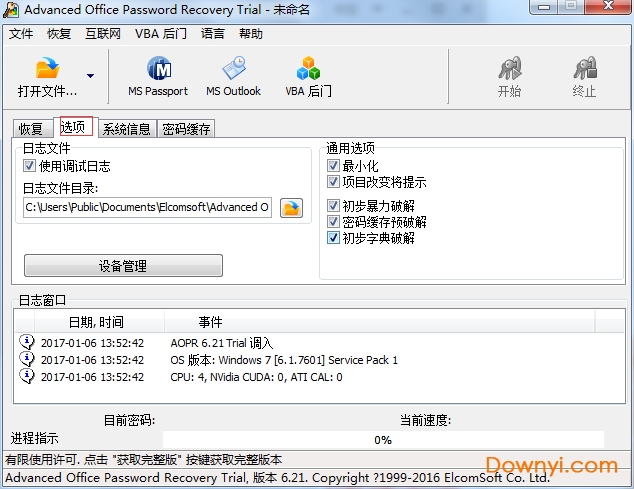
二、aopr的通用选项包括什么?
双击桌面上的快捷图标,打开aopr软件,在打开的软件主界面点击“选项”标签,这样就可以打开选项下的对话框,在对话框的右侧就是通过选项(如下图所示),该选项下包括了“最小化”、“项目改变将提示”、“初步暴力修改”、“密码缓存预修改”、“初步字典修改”五个选项。
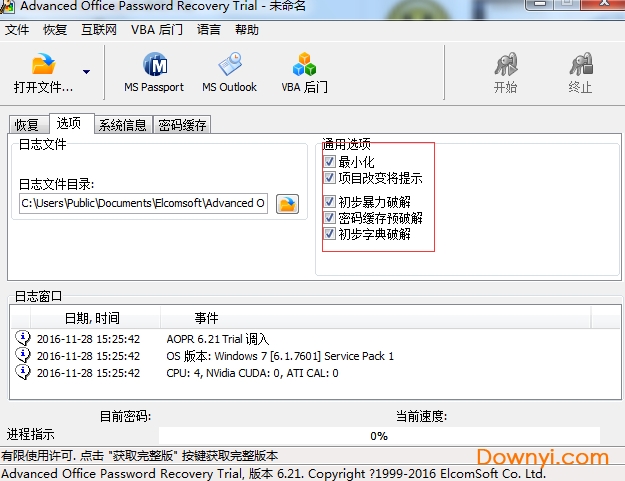
一般情况下,通用选项下的几个勾选都是全部勾上的,这样有利于在修改密码时使用合适地方法快速的找回密码。因为在修改密码时,弹出提示对话框是很有必要的,这将有助于你决策下一步即将做什么。最小化功能是每个软件都配备的,方便在有的时候将窗口最小化,便于其它软件的使用。暴力修改和字典修改是两种比较常用的修改方式,在恢复密码的时候经常使用。aopr软件支持通过处理器、显卡暴力穷举字典来修改一些复杂的完全加密的文档,如果这些文档的密码很简单,那么得到密码的速度就很快了。在aopr的主界面中还有一个修改选项,如果想了解该选项的作用,可参考教程:解密advanced office password recovery的修改选项。三、aopr如何清除缓存?
aopr的密码缓存aopr的密码缓存是一个专门用来存储密码的区域,保存工作中发现的所有密码。这些密码均以unicode格式保存,所以包含国际字符的密码也可以保存其中。用户可以为“密码缓存”设置密码,密码采用rc4加密算法加密,并且还有安全哈希算法验证密码的正确性。当aopr不能立刻修改密码的时候,会优先匹配“密码缓存”处的密码。如果习惯于在多个不同的地方使用相同的密码,密码缓存将有助于更快地恢复密码。如下图所示,在软件主界面点击密码缓存选项,就可以打开专门管理“密码缓存”的区域,共有4个控制键,分别为“选择文件…”、“设置密码…”、“查看缓存…”、“清除缓存…”。通过控制不同的控制键可以达到管理密码缓存的目标。如何清除aopr的密码缓存?在aopr的密码缓存区域,直接用鼠标点击 “清除缓存”按钮,就会弹出“你确定清除密码缓存”的对话框,点击“是”,就可以将所有保存在密码缓存中的密码进行清除。值得注意的是:此项操作需要谨慎,一旦清除将不可恢复。为了能更快地修改密码,一般是不建议清除缓存的。
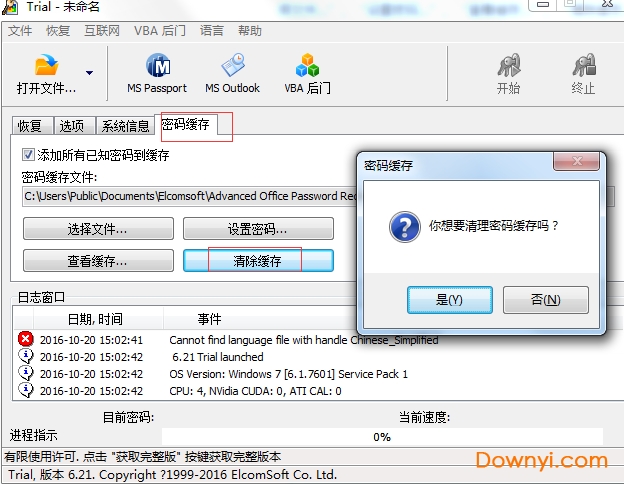
四、如何查看缓存密码?
“密码缓存区”是指在aopr中设有一个专门用来存储密码的区域,保存密码修改过程中发现的所有密码。这些密码均以unicode格式保存,所以包含国际字符的密码也可以保存其中。用户可以为“密码缓存”设置密码,密码采用rc4加密算法加密,并且还有安全哈希算法验证密码的正确性。
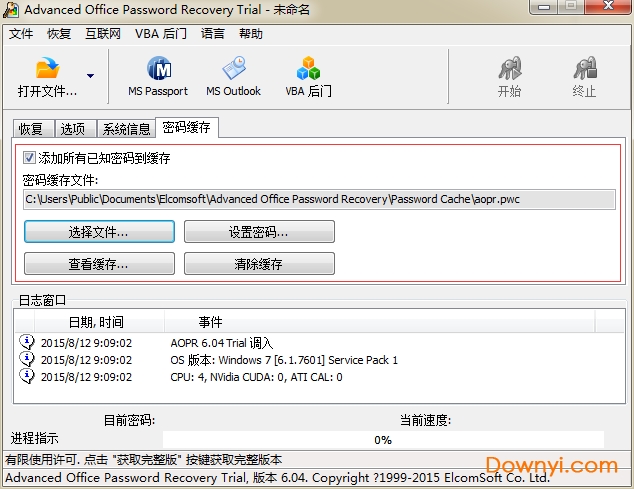
aopr查看缓存密码的方法:1、打开aopr软件,软件主界面上有多个选项卡,鼠标点击“密码缓存”选项卡,就可以看到其中有“选择文件”、“设置密码”、“查看缓存”、“清除缓存”几个按钮,接着用鼠标点击“查看缓存”按钮2、这样就会弹出如下图所示的对话框,显示出了所有存在在缓存中的密码,通过右侧的下拉键可以查看更多的密码。如果觉得这些密码有参考意义,可以点击左下角的“拷贝到剪切板”复制下来进行保存。如果不需要复制,直接点击“ok”,就可以关闭该对话框
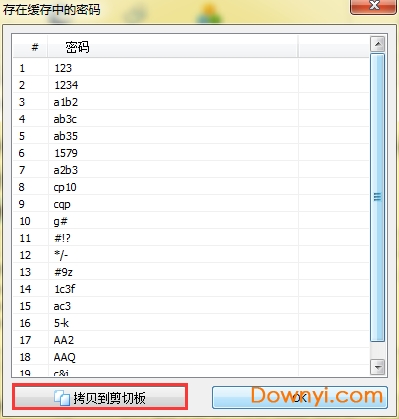
五、aopr如何查看设备管理器?
1、双击桌面上的aopr软件图标,打开软件主界面,点击“选项”选项卡,在这个界面下可以看到有个“设备管理”按钮,这个就是用来查看设备管理器的入口
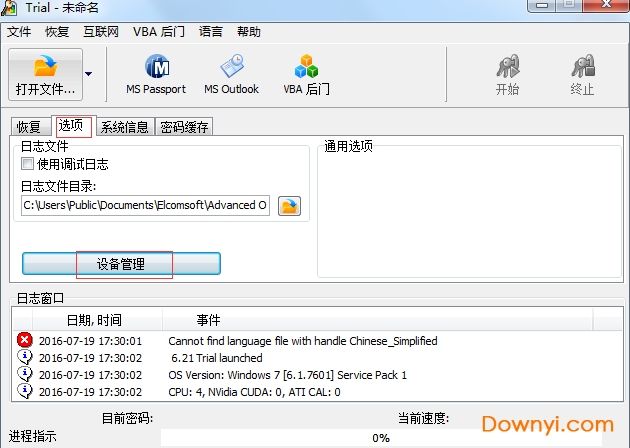
2、点击“设备管理”按钮后,会弹出计算机硬件信息对话框,从该窗口中我们可以很清楚的制作可以获得的计算机硬件有哪些,当然还可以勾选选择的cpu个数,如果不需要,就取消勾选,然后点击“ok”,就可以了
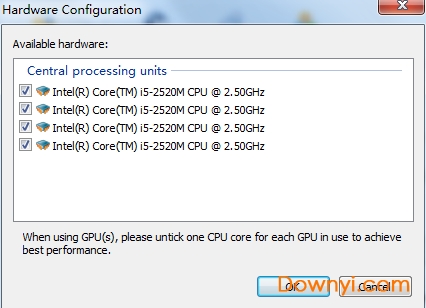
六、怎样解决aopr密码修改的“未找到密码”错误?
1、为什么会出现“未找到密码”错误?使用advanced office password recovery修改密码的过程中用户可能不止一次的看到“未找到密码”错误提示框,这个错误一般常见于aopr密码修改结束但是没有发现密码,此时用户需要再次使用其他攻击方式进行密码修改。除了以上这种情况,还有一种情况会弹出“未找到密码”错误,以advanced office password recovery 5.50版本为例,当aopr”初步攻击“失败之后自定义选择攻击方式并开始修改密码,此时会出现“未找到密码”错误对话框。如下图所示:
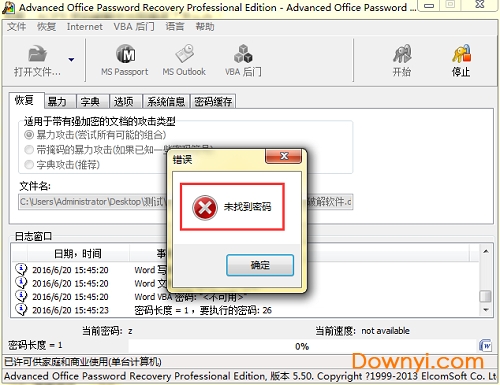
这里以用户选择”暴力修改“攻击为例,单击”未找到密码”错误对话框的确定按钮关闭对话框后点击“暴力”标签页,用户会看到在密码长度区域最小长度和最大密码长度都默认是1。advanced office password recovery开始暴力修改时默认启用修改选项设置,并且要求最大密码长度要大于最小密码长度,当最大密码长度和最小密码长度相同时就导致暴力修改无法开始以产生”未找到密码”错误。
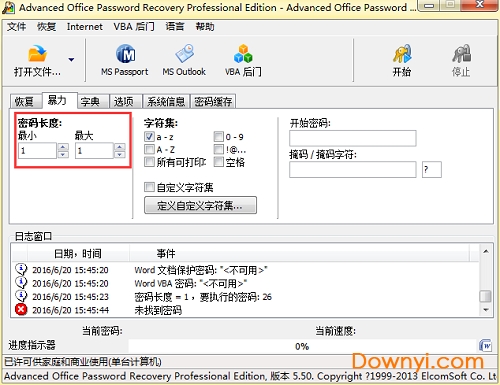
2、如何解决“未找到密码”错误?既然已经知道导致“未找到密码”错误产生的原因了,只要更改advanced office password recovery 5.50暴力修改的修改设置即可解决该问题,比如据对密码的记忆更改密码位数,但是确保最大位数大于最小位数。
安装修改教程
1、下载数据包并解压,双击aopr_setup_chs.exe进行安装,按提示点击next
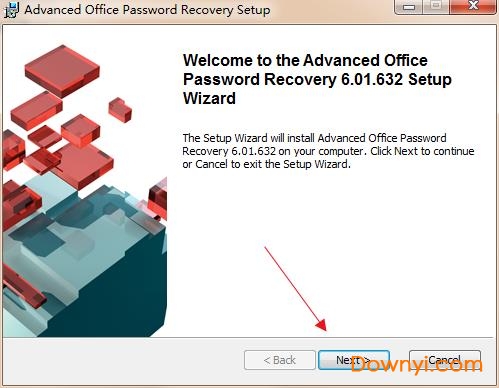
2、点击accept进入下一步
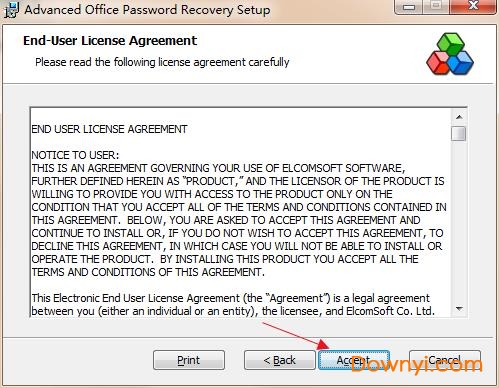
3、点击install开始安装
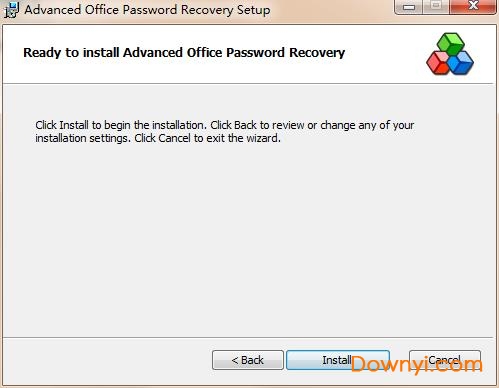
4、软件正在安装,请耐心等待
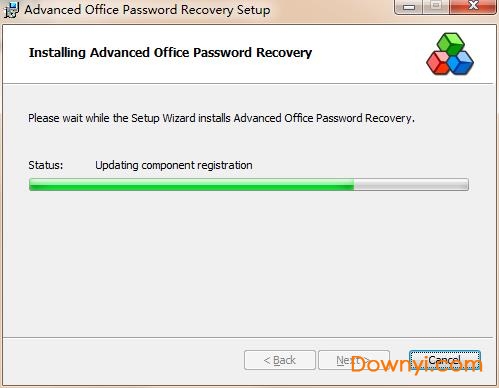
5、安装完成后运行软件,点击帮助——输入注册码
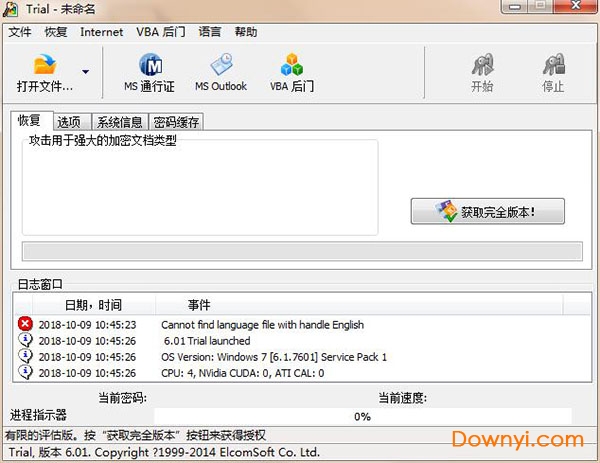
6、将数据包中提供的注册码复制到注册框中然后点击ok
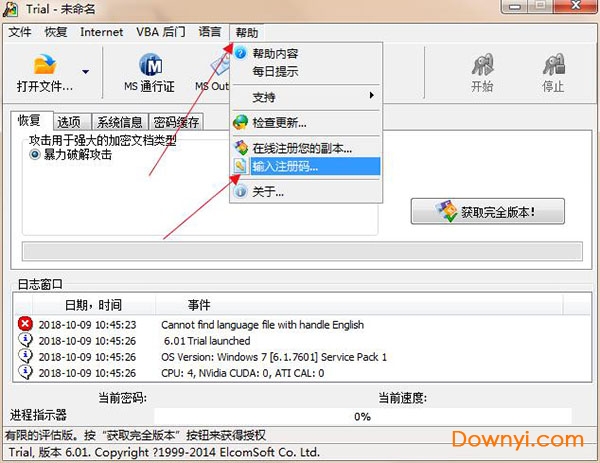
7、注册成功,安装修改完成
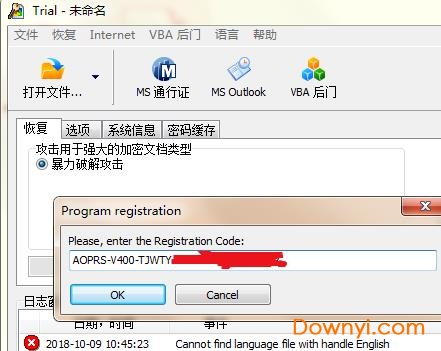
office password recovery toolbox使用方法
您可以使用文件 -> 打开文件...(file -> open file...)菜单项或文档名称编辑框右侧的按钮来打开受密码保护的文档。 您也可以从组合框中选择最近使用的文件。 在选择特定的文档后,程序将更改其视图,然后您将看到文档中存储的所有密码。
支持在 ms word 和 excel 97 / 2000 / xp / 2003 / 2007 / 2010 中创建的文件。
支持在 ms powerpoint 2007 中创建的文件。
支持在 ms outlook 和 access 97 / 2000 / xp / 2003 中创建的文件。
解密在 ms word 和 excel 97 / 2000 / xp / 2003 中创建并以标准方法(与 office 97/2000 兼容)保护的文档。
恢复 ms word、excel 和 outlook 97 / 2000 / xp / 2003 文件的 vba 项目密码。
程序不支持恢复 ms word、excel、powerpoint 2007 / 2010 文档的打开 (“open”) 密码。
程序无法处理采用非标准 csp(可以在 microsoft office xp / 2003 中选择 csp)加密的文档以及在法语版本 ms word 或 excel 97 中创建的文档。
编辑评价
office password remover 是一款可以瞬间修改 word、excel和access 文档密码的工具,一般情况下解密过程不超过5秒,而且操作简单,无需设置。但是使用本软件需要连接到互联网,因为要向软件服务器发送少量的数据并解密,不过本软件不会泄露任何个人隐私,请放心使用.
office password recovery toolbox 是一个用于恢复 ms word、excel、outlook、access、powerpoint 和 vba 密码的完整解决方案。此工具的主要特色是,能够借助其官方密码修改服务器的解密密钥(因此你的电脑必须能够连接到internet且不能被防火墙软件拦截),在极短时间内清除 office 2003 系列(除 powerpoint 外)的文档打开密码。
解压密码:www.downyi.com
支持格式扩展名汇总:
*.docx;*.docm;*.dotx;*.dotm;*.doc;*.dot;
*.pptx;*.pptm;*.potx;*.potm;*.ppsx;*.ppsm;*.ppam;
*.mdb;*.mdw;
*.pst;*.otm;
*.xlsx;*.xlsm;*.xltx;*.xltm;*.xlam;*.xlsb;*.xls;*.xlt;*.xla;
已知限制(官方原版本身所固有,非修改不完全所致):
1、Office 2007 及更高版本的打开密码目前均不支持修改或恢复,要修改此类密码请移步 Advanced Office Password Recovery 等支持穷举密码的修改工具。
2、不支持修改使用非标准 CSP (加密服务提供者) 模块保护过的文档密码。
3、不支持修改或恢复 <强加密> 类型的 Office 2007 及更高版本密码。
4、不支持修改 PowerPoint 2003 的密码修改(PowerPoint 2003 的只读密码强烈建议使用 WPS 演示的另存方法直接去除,或者在 Office 2003 + 2007 兼容包组合条件下对文件右键另存成 2007 格式后即可使用本工具清除只读密码),打开密码暂时无解,估计只能穷举了。
- 下载地址
软件排行榜
- 1侠客密码查看器软件
- 2Access数据库密码修改器
- 3XP星号密码查看器免费版
- 4Ms Word Excel Cracker
- 52018版万能密码修改器
- 6passware kit汉化修改版(密码修改)
- 7LSASecretsView(解密工具)
- 8Network Password Recovery(管理员密码恢复)
- 9dialupass(拨号上网密码查看软件)
- 10arpr(rar密码修改工具)
- 11cmospwd(cmos/bios密码查看器)
- 12Office Password Recovery Toolbox(office密码修改器)
- 13excel密码破译工具2019
- 14winaircrack(修改无线网络密码工具包)
- 15adsl账号密码查看获取器
热门推荐
-
 万能密码查看器下载
免费版 / 1.53M / 简体中文
万能密码查看器下载
免费版 / 1.53M / 简体中文
-
 cmospwd免费下载
v5.0 绿色版 / 107KB / 简体中文
cmospwd免费下载
v5.0 绿色版 / 107KB / 简体中文
-
 ziperello修改软件下载
v2.1 绿色特别版 / 1.20M / 简体中文
ziperello修改软件下载
v2.1 绿色特别版 / 1.20M / 简体中文
-
 文件夹嗅探器官方下载
v3.51 绿色版 / 355KB / 简体中文
文件夹嗅探器官方下载
v3.51 绿色版 / 355KB / 简体中文
-
 Dezende 5.4下载
v5.4 免费版 / 5.76M / 简体中文
Dezende 5.4下载
v5.4 免费版 / 5.76M / 简体中文
-
 冰点还原密码清除器免费下载
v0.4 绿色版 / 18KB / 简体中文
冰点还原密码清除器免费下载
v0.4 绿色版 / 18KB / 简体中文
-
 rar密码修改软件下载
v3.2 汉化版 / 2.87M / 简体中文
rar密码修改软件下载
v3.2 汉化版 / 2.87M / 简体中文
热门标签
装机必备软件
 网易云音乐音频播放
网易云音乐音频播放 影音先锋视频播放
影音先锋视频播放 360安全卫士安全防护
360安全卫士安全防护 爱奇艺视频播放
爱奇艺视频播放 360杀毒杀毒软件
360杀毒杀毒软件 迅雷下载工具
迅雷下载工具 驱动精灵驱动工具
驱动精灵驱动工具 酷我音乐音频播放
酷我音乐音频播放 WPS办公软件
WPS办公软件 暴风影音视频播放
暴风影音视频播放 吉吉影音视频播放
吉吉影音视频播放 微信电脑版聊天工具
微信电脑版聊天工具 搜狗输入法文字输入
搜狗输入法文字输入 美图秀秀图像处理
美图秀秀图像处理 360浏览器上网浏览
360浏览器上网浏览
- 视频
- 芒果tv腾讯视频优酷视频爱奇艺
- 解压
- rar解压软件7zip解压软件视频压缩软件winrar
- 剪辑
- 剪映会声会影premiereaudition
- p图
- 光影魔术手coreldraw美图秀秀photoshop
- 办公
- 腾讯会议钉钉officewps
- 杀毒
- 诺顿小红伞金山毒霸360杀毒
- 直播
- 抖音快手斗鱼直播虎牙直播
- 翻译
- 谷歌翻译插件百度翻译有道词典金山词霸
- cad
- cad插件浩辰cad中望cad天正建筑
- 编程
- EditPlusnotepadsublimevisual studio
- 安全
- 火绒卡巴斯基腾讯电脑管家360安全卫士
- 下载
- utorrentidm下载器比特彗星迅雷电脑版
- 网盘
- 阿里云盘和彩云网盘腾讯微云百度网盘
- 聊天
- 微信电脑版yy语音阿里旺旺qq
- 财务
- 用友软件开票软件管家婆软件金蝶软件
- 浏览器
- 火狐浏览器谷歌浏览器qq浏览器360浏览器
- 驱动
- 驱动人生网卡驱动驱动精灵显卡驱动
- 检测
- cpuzaida64安兔兔鲁大师
- 音乐
- 网易云音乐酷我音乐酷狗音乐qq音乐
- 播放器
- potplayerkmplayer影音先锋暴风影音

